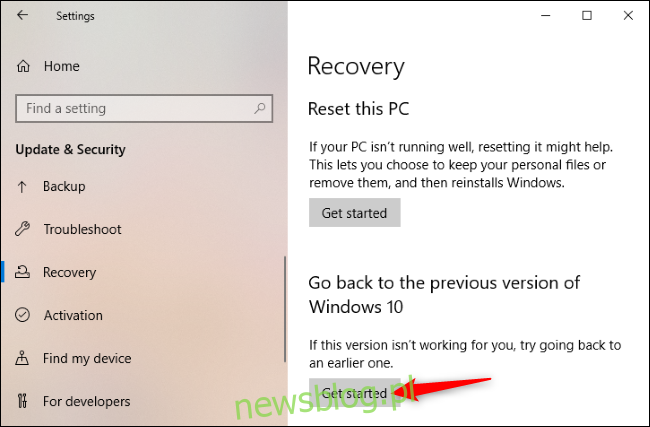Jak zwykle Microsoft powoli wdraża aktualizację systemu Windows 10 z października 2020 r. (20H2), aby sprawdzić błędy. Jeśli po zainstalowaniu aktualizacji na komputerze występuje problem, oto jak przywrócić poprzednią wersję systemu Windows 10.
Spis treści:
Masz tylko 10 dni!
System Windows 10 daje tylko dziesięć dni na odinstalowanie dużych aktualizacji, takich jak aktualizacja z października 2020 r. Robi to, zachowując pliki systemu operacyjnego z poprzedniej wersji systemu Windows 10. Po odinstalowaniu aktualizacji system Windows 10 powróci do stanu, w jakim był uruchomiony poprzedni system. Będzie to prawdopodobnie aktualizacja z maja 2020 r.
Te stare pliki systemu operacyjnego zajmują gigabajty miejsca. Tak więc po dziesięciu dniach system Windows automatycznie je usunie. Oszczędza to miejsce na dysku, ale zapobiega wycofywaniu się bez ponownej instalacji systemu Windows 10 od zera.
Jak odinstalować aktualizację z października 2020 r
Jeśli system Windows działa poprawnie i możesz normalnie korzystać z systemu operacyjnego, możesz odinstalować aktualizację w Ustawieniach.
Najpierw otwórz aplikację Ustawienia (możesz nacisnąć Windows + i, aby szybko ją uruchomić) i przejdź do Aktualizacje i zabezpieczenia> Odzyskiwanie.
W sekcji „Wróć do poprzedniej wersji systemu Windows 10” kliknij „Rozpocznij”. Przejdź przez interfejs kreatora, który pojawi się, aby cofnąć. System Windows wyświetli monit o ponowne uruchomienie komputera.
Jeśli nie widzisz tutaj tej opcji, minęło więcej niż dziesięć dni lub ręcznie usunąłeś stare pliki instalacyjne systemu Windows. Nie możesz już odinstalować aktualizacji, więc będziesz musiał albo z nią żyć (i czekać na poprawki), zresetować komputer lub ponownie zainstalować starą wersję systemu Windows 10.
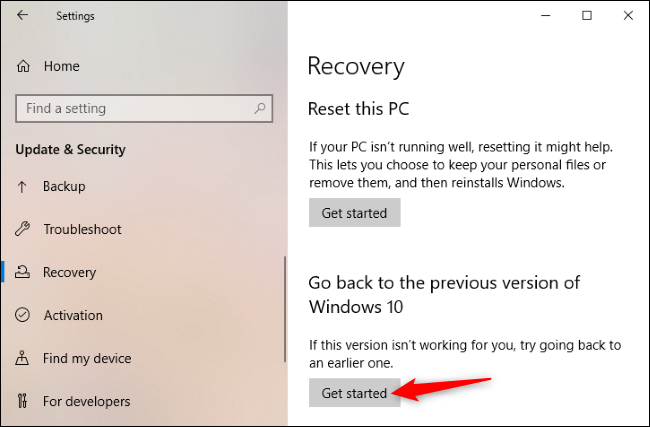
Jak odinstalować aktualizację, jeśli system Windows nie uruchamia się
Możesz także przywrócić starszą wersję systemu Windows 10 ze środowiska odzyskiwania. Jest to szczególnie przydatne, jeśli system Windows nie uruchamia się poprawnie – na przykład jeśli wyświetla niebieski ekran lub ulega awarii przy każdym uruchomieniu lub logowaniu.
System Windows automatycznie wyświetli ten interfejs, jeśli komputer ma problemy z uruchomieniem. Możesz go również otworzyć, przytrzymując klawisz Shift podczas klikania opcji „Uruchom ponownie” na ekranie logowania systemu Windows 10 lub w menu Start.
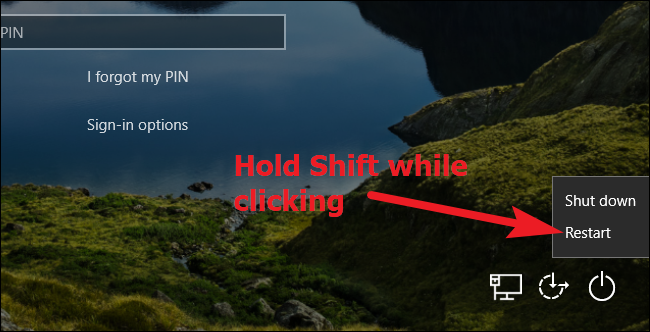
Gdy pojawi się niebieskie menu „Wybierz opcję”, kliknij „Rozwiązywanie problemów”.
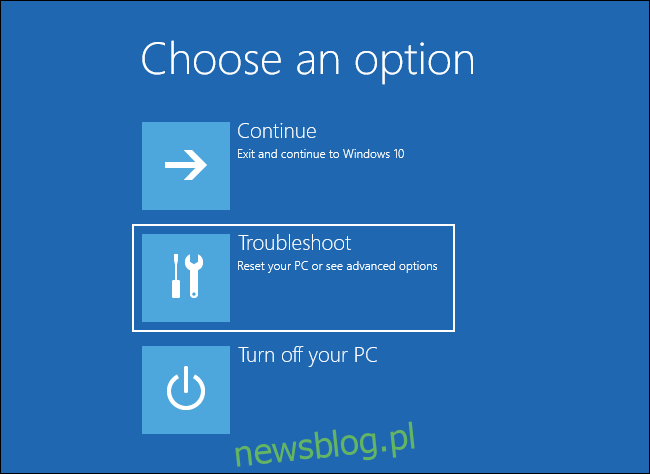
Kliknij „Opcje zaawansowane”, aby wyświetlić dodatkowe opcje.
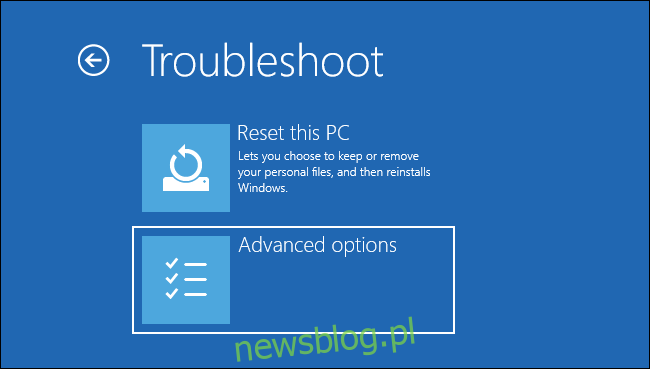
Kliknij „Odinstaluj aktualizacje”, aby usunąć aktualizację, taką jak aktualizacja z października 2020 r.
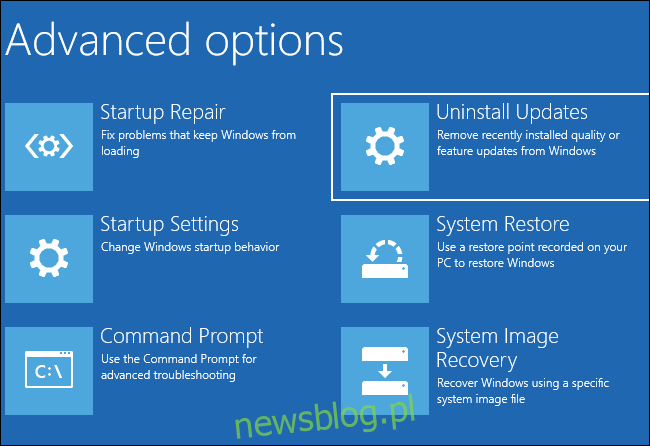
Wybierz „Odinstaluj najnowszą aktualizację funkcji”, aby usunąć główną aktualizację, taką jak aktualizacja z października 2020 r. Są to tzw. „Aktualizacje funkcji”. Termin „aktualizacja jakości” odnosi się do mniejszych poprawek, takich jak te, które pojawiają się co miesiąc we wtorek.
Jeśli nie widzisz tej opcji, system Windows nie ma już starych plików systemu operacyjnego i nie możesz odinstalować aktualizacji.
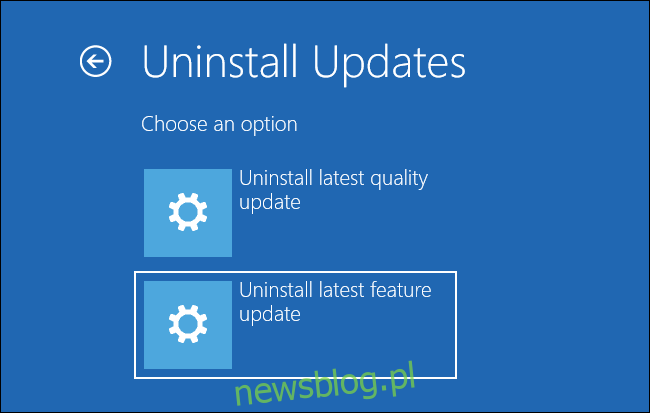
Postępuj zgodnie z instrukcjami wyświetlanymi na ekranie. Aby kontynuować, musisz wybrać konto użytkownika systemu Windows i podać jego hasło.
A jeśli nie możesz odinstalować aktualizacji?
Jak wspomnieliśmy, masz tylko dziesięć dni na odinstalowanie aktualizacji. Jeśli zdecydujesz się usunąć stare pliki systemu operacyjnego za pomocą narzędzia takiego jak Oczyszczanie dysku systemu Windows w ciągu pierwszych dziesięciu dni, masz mniej.
Aby rozwiązać ewentualne problemy, możesz zresetować komputer lub ponownie zainstalować system Windows 10.
Spróbuj najpierw zresetować komputer – jeśli powiesz systemowi Windows, aby zachował Twoje pliki osobiste, możesz je zachować podczas efektywnej ponownej instalacji systemu Windows. Jednak później będziesz musiał zainstalować wszystkie swoje programy.
Jeśli napotkany problem jest niewielki, możesz również spróbować chwilę poczekać. Firma Microsoft regularnie wydaje aktualizacje, a aktualizacja może rozwiązać napotkany problem.